Correction du gel ou du ralentissement dExcel

Résolvez un problème où Microsoft Excel se bloque ou est très lent avec ces étapes.

Les filigranes sont un excellent moyen d'empêcher les gens de voler votre contenu ou les résultats de votre travail acharné. Heureusement, vous pouvez les ajouter à plus que de l'art ou même à votre document Word - même Excel prend en charge cette fonction.
Bien qu'il n'y ait pas de bouton pour ajouter un filigrane en soi, vous pouvez utiliser la fonctionnalité d'image d'arrière-plan pour le faire. La première étape consiste à accéder à l'onglet Insertion en haut. Cliquez sur 'En-tête et pied de page'.
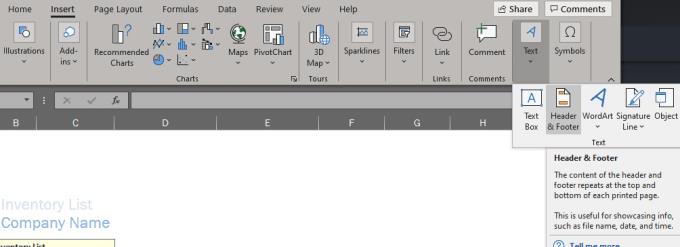
En-tête et pied de page
Une nouvelle section apparaîtra en haut de votre document - l'en-tête. Cliquez dans l'un des champs de l'en-tête, puis sélectionnez Image dans le menu ruban en haut.
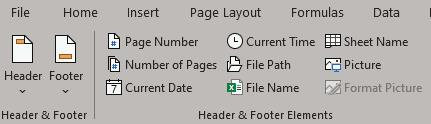
Menu du ruban
Sélectionnez votre image et insérez-la. Vous pouvez utiliser une image d'Internet si vous le souhaitez, ou une image que vous avez enregistrée sur votre ordinateur. Quoi que vous choisissiez, immédiatement après l'avoir inséré, vous verrez le texte '&[Picture]' apparaître dans le segment d'en-tête, sans l'image elle-même.
Pour révéler cela, vous devez cliquer en dehors des segments d'en-tête. Votre image apparaîtra en arrière-plan.
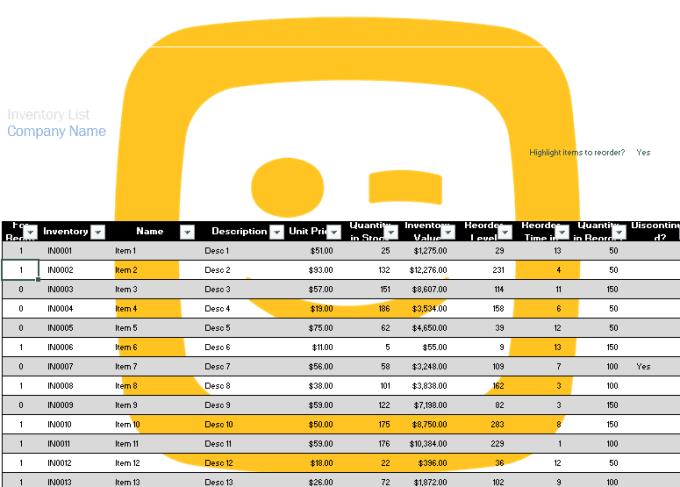
Un exemple d'image en filigrane
Astuce : Selon la taille de votre image, cela peut prendre une à deux secondes pour apparaître.
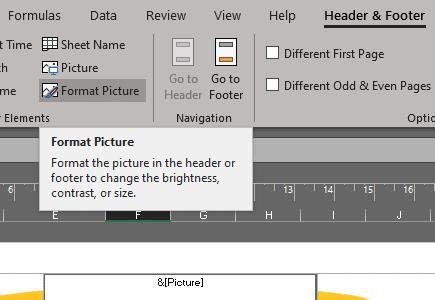
Modifier l'image du filigrane
Astuce : Si vous souhaitez formater votre image plus tard, vous pouvez le faire. Cliquez à nouveau sur l'en-tête. Dans la section de ruban appropriée, vous trouverez maintenant l'option Formater l'image. Il vous permettra de définir toutes sortes d'options, telles que le contraste, la luminosité et plus encore.
Résolvez un problème où Microsoft Excel se bloque ou est très lent avec ces étapes.
Microsoft Windows est principalement destiné aux ordinateurs personnels et aux ordinateurs portables. Il permet de réaliser des tâches de type administratif avec Microsoft Office.
La création d'une ligne d'en-tête persistante est un excellent outil pour faciliter le suivi des données dans les feuilles de calcul. C'est aussi facile - regardez ci-dessous pour les instructions sur
L'ajout d'un PDF à Excel peut sembler plus compliqué qu'il ne l'est en réalité. La bonne nouvelle est que cela ne prend que quelques minutes et que les étapes sont faciles à suivre. Apprenez à ajouter un PDF dans votre fichier Microsoft Excel avec ce tutoriel.
Je serai toujours et pour toujours un fan de Microsoft Excel. Sa suite d'outils est tout aussi puissante que celles proposées par le géant de la recherche. Il descend honnêtement
Microsoft Office fait partie d'une incroyable suite de produits logiciels de Microsoft. Il facilite la gestion du travail de bureau et vous permet d'effectuer diverses tâches, notamment la tenue de procès-verbaux, la gestion des livres comptables et l'intégration de certaines fonctionnalités des produits Microsoft Office dans votre document.
Comment geler ou dégeler des colonnes et des volets dans Microsoft Excel 2019, 2016 et 365.
Comment copier et coller des valeurs sans inclure la formule dans Microsoft Excel 2019, 2016 et 365.
En utilisant des touches de raccourci importantes dans Microsoft Excel, vous pouvez effectuer la plupart des tâches plus rapidement et plus facilement, améliorant ainsi votre expérience avec le programme.
Regarder de grandes quantités de données peut être très fatiguant pour les yeux. Heureusement, Excel a une fonction utile pour le rendre plus facile - un style de rangée alternatif.
L'intégration d'une feuille Microsoft Excel dans un document Word est simple - tout ce que vous avez à faire est la commande copier-coller. Utilisez ces étapes. Sélectionnez la section de
Lorsque vous travaillez dans Excel, vous pouvez vous retrouver avec beaucoup de données réparties sur plusieurs feuilles dans le même classeur. Que se passe-t-il si vous devez
Il existe de nombreuses façons de convertir un fichier Excel au format PDF et il existe plusieurs raisons pour lesquelles vous devrez peut-être effectuer une conversion. Cet article vous explique comment.
Comment ajouter l'option Envoyer au destinataire du courrier à la barre d'outils Microsoft Excel et Word 2019.
Découvrez comment résoudre un problème où l'option Suivi des modifications est manquante dans le menu du ruban Microsoft Excel.
Forcez une invite sur vos fichiers Microsoft Excel pour Office 365 indiquant Ouvrir en lecture seule avec ce guide.
Un tutoriel montrant comment faire jouer votre diaporama automatiquement dans Microsoft PowerPoint 365 en définissant le temps de défilement des diapositives.
Les ensembles de styles peuvent instantanément donner à votre document un aspect poli et cohérent. Voici comment utiliser les ensembles de styles dans Word et où les trouver.
Forcer une invite sur vos fichiers Microsoft Excel pour Office 365 qui indique Ouvrir en tant que lecture seule grâce à ce guide.
Nous vous montrons une astuce que vous pouvez utiliser pour exporter facilement tous vos contacts Microsoft Outlook 365 vers des fichiers vCard.
Apprenez comment activer ou désactiver l
Apprenez à verrouiller et déverrouiller des cellules dans Microsoft Excel 365 avec ce tutoriel.
Il est courant que l
Un tutoriel montrant comment importer des diapositives d
Découvrez comment créer une macro dans Word pour faciliter l
Nous vous montrons comment activer ou désactiver les options de presse-papiers visibles dans les applications Microsoft Office 365.




















